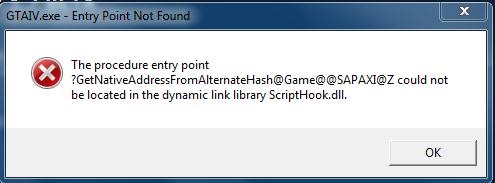Endi ko'plab noutbuklarda o'rnatilgan kamera mavjud va kompyuter foydalanuvchilari rasmlarni ekranda ko'rsatish uchun alohida qurilma sotib olishadi. Ba'zan bunday uskunaning ishlashini tekshirish talab qilinadi. Buni ko'p jihatdan qilishingiz mumkin. Ushbu maqolada biz gaplashmoqchi bo'lgan Windows 10 bilan ishlaydigan noutbuklarda yoki kompyuterlarda bunday vazifani bajarish usullari haqida.
Windows 10-da veb-kamerani tekshirish
Yuqorida aytib o'tilganidek, kamera turli xil usullar bilan sinovdan o'tkaziladi, ularning har biri muayyan sharoitlarda iloji boricha samarali va mos keladi. Sinovdan oldin, operatsion tizimning tizim sozlamalarida kameraning yoqilganligiga ishonch hosil qilishni maslahat beramiz. Aks holda, u ishlatilgan dasturlar tomonidan aniqlanmaydi. Buning uchun quyida joylashgan alohida materialda keltirilgan qo'llanmani o'qing.
Batafsil: Windows 10-da kamerani yoqish
1-usul: Skype dasturi
Ko'pgina foydalanuvchilar taniqli Skype dasturi orqali aloqa o'rnatishda ushbu periferik uskunalardan faol foydalanadilar. Ushbu dastur sozlamalarida rasmni sozlash uchun bo'lim mavjud. Veb-kamerani ishlashini tekshirish uchun u erga borishingizni maslahat beramiz. Ushbu mavzu bo'yicha batafsil ko'rsatmalarni bizning boshqa maqolamizda quyidagi havolada topishingiz mumkin.
Batafsil: Skype-da kamerani tekshirish
2-usul: Onlayn xizmatlar
Internetda dasturiy ta'minotni birinchi marta yuklamasdan veb-kameraning ishlashini tekshirishga imkon beradigan bir qator maxsus mo'ljallangan xizmatlar mavjud. Bunga qo'shimcha ravishda, bunday saytlar qo'shimcha vositalarni taqdim etadi, masalan, ishlatilgan jihozlar qancha kadrlar ishlayotganini aniqlashga yordam beradi. Siz ushbu turdagi eng yaxshi saytlarning ro'yxatini, shuningdek ular bilan ishlash bo'yicha ko'rsatmalarni boshqa materialimizda topasiz.

Batafsil: Internetda veb-kamerani tekshirish
3-usul: Veb-kameradan video yozish uchun dasturlar
Kameradan videoni yozib olish dasturiy ta'minot yordamida ham oson, qo'shimcha ravishda ushbu protsedurani bajarish uchun juda ko'p foydali vositalar mavjud. Shuning uchun, darhol u erda sinovni boshlashingiz mumkin - bu qisqa videoni yozib olish uchun etarli bo'ladi. Ushbu dasturiy ta'minot ro'yxatini bizning ma'lumotimiz bilan quyidagi havolada ko'ring.

Ko'proq o'qing: Veb-kameradan videoni yozib olish uchun eng yaxshi dasturlar
4-usul: standart Windows vositasi
Windows 10 ishlab chiqaruvchilari ushbu OS versiyasida klassik dasturni yaratdilar "Kamera", bu sizga suratga olish va videolarni yozib olish imkonini beradi. Shuning uchun, agar siz qo'shimcha dasturiy ta'minotni yuklab olishni xohlamasangiz, ushbu imkoniyatdan foydalaning.
"Birinchi o'ntalik" da foydalanuvchi maxfiyligi uchun javob beradigan funktsiya mavjud. Uning yordami bilan dasturiy ta'minot kameraga va boshqa ma'lumotlarga kirish blokirovka qilinadi. To'g'ri tekshirish uchun avval ushbu qurilmani ishlatish uchun ruxsat yoqilganligiga ishonch hosil qilishingiz kerak. Ushbu parametrni quyidagicha tekshirish va sozlashingiz mumkin:
- Menyu orqali "Boshlash" bo'limga o'ting "Parametrlar"uzatma belgisini bosish orqali.
- Menyuni tanlang Maxfiylik.
- Chap qismda toifani toping "Arizalar uchun ruxsatnomalar" va LMB-ni bosing "Kamera".
- Slayderni suring Yoqilgan.
- Barcha dasturlar uchun ruxsatlarni topish uchun pastga aylantiring. Kirish uchun mo'ljallanganligiga ishonch hosil qiling "Kameralar" kiritilgan.





Endi tekshiruvning o'zi:
- Ochiq "Boshlash" va qidirishda yozish "Kamera". Topilgan dasturni oching.
- Shundan so'ng, yozishni yoki rasmga olishni boshlash uchun tegishli tugmani bosing.
- Saqlangan materiallar quyida ko'rsatiladi, qurilmaning to'g'ri ishlashiga ishonch hosil qilish uchun ularni ko'rib chiqing.



Muhokama qilingan usullar kameraning ishlashini aniqlashga yoki uning buzilganligiga ishonch hosil qilishga yordam beradi. Sinovdan so'ng siz qurilmani ishlatishni davom ettirishingiz yoki ishlash bilan bog'liq muammolarni hal qilishingiz mumkin.
Shuningdek o'qing:
Windows 10 bilan noutbukda buzilgan kamera bilan bog'liq muammolarni hal qilish
Windows 10-da mikrofon sinovi